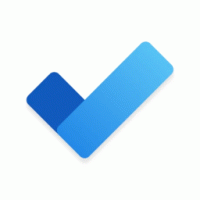Ako zakázať a odinštalovať doplnok Firefox Hello
Mozilla vytvorila Firefox Hello, svoju komunikačnú funkciu založenú na WebRTC ako systémový doplnok. Táto zmena by mala prísť na stabilný kanál Firefoxu s verziou 45. Ak Firefox Hello nepoužívate, možno ho budete chcieť vypnúť. Nie je však jasné alebo zrejmé, ako to urobiť, dovoľte mi, aby som vám ukázal.
V systéme Windows sa systémové doplnky nachádzajú v priečinku C:\Program Files\Mozilla Firefox\browser\features. V 64-bitovom systéme Windows sa 32-bitové doplnky Firefoxu nainštalujú do priečinka C:\Program Files (x86)\Mozilla Firefox\browser\features.
Poznámka: Ak ste si nainštalovali prehliadač Firefox do nejakého vlastného priečinka, musíte opraviť časť „C:\Program Files\Mozilla Firefox“.
Firefox Hello sa už stal systémovým doplnkom vo Firefox Nightly. Bude súčasťou stabilného vydania s Firefoxom 45.
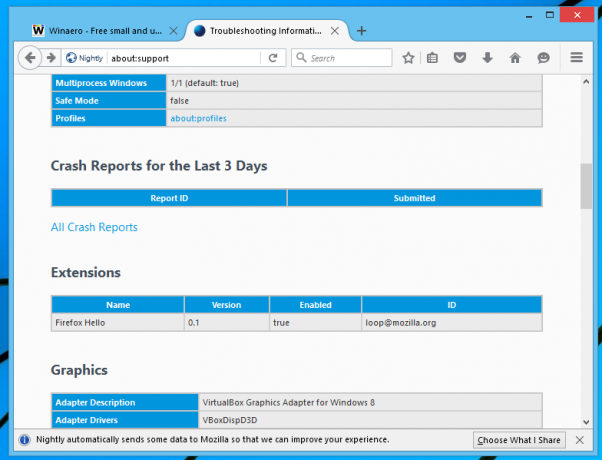
Komu zakázať a odinštalovať doplnok Firefox Hello, urobte nasledovné:
- Zatvorte Firefox.
- Prejdite do podpriečinku browser\features (napr. C:\Program Files\Mozilla Firefox\browser\features) a odstráňte súbor [email protected].
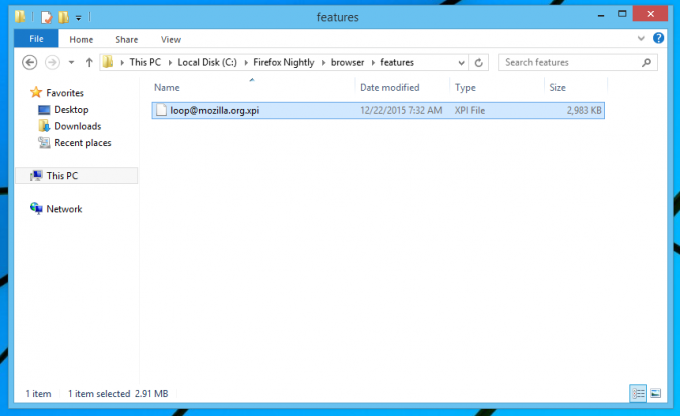
Týmto sa z Firefoxu odstráni doplnok Firefox Hello a príslušná funkcia. Ikona Ahoj na paneli s adresou tiež zmizne.
Majte na pamäti, že pri každej inovácii Firefoxu sa doplnok Hello preinštaluje. Pokiaľ ho Mozilla neodstráni z predvoleného balíka Firefoxu, neexistuje spôsob, ako sa tomu vyhnúť. Takže pri každej inovácii Firefoxu musíte tieto kroky zopakovať.